安装请参考
这里着重记录配置工作流和界面。
1、创建问题类型
比如存在缺陷、需求缺陷,可以在问题类型里面创建好对应的问题类型,简单的根据提示创建,不做描述
2、配置工作流
工作流需要根据公司的实际情况。来配置好问题的流转。通常就是问题的创建、开始处理、已修复、已关闭、重新打开,各个状态之间可以相互转换。下图是我做demo的时候创建的,不太完善,对应的图形和文本信息如下:


3、设置工作流方案
工作流设置好后,需要把工作流引入到相应的项目里面去,工作流方案
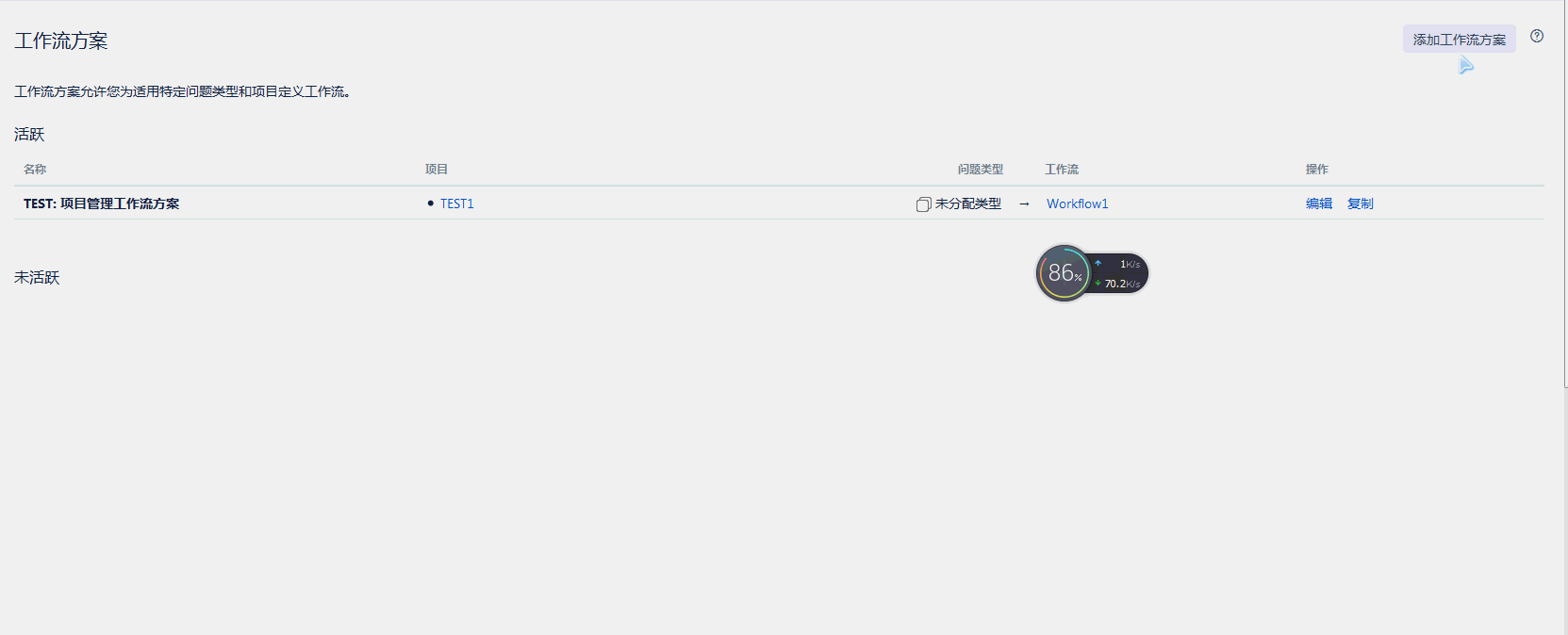
4、设置界面
界面,将不同字段组合在一起,放在一个页面中,形成一个个的界面。界面是jira中最直观的展示。比如创建问题的界面、解决问题的界面、修复问题的界面等


5、界面方案设置
将界面整合起来,应用到项目中去。
6、问题类型界面方案
整合一个项目里面每个页面的展示信息。可以设置不同问题类型,展示不一样的页面信息。

7、配置工作流中转换视图
在jira问题状态翻转的时候,比如开发点击修复的时候,要录入修复问题花费的时间和备注信息,测试在关闭问题的时候,要弹出一个窗口,录入验证问题所花费的时间 这些都是在工作流中进行配置的。

8、自定义字段、字段配置、字段配置方案
比如你要控制一个字段,在项目A中是选填,在项目B中是必填,这个时间就要用到字段配置了。
1、创建字段配置1,设置name是必填,再创建字段配置2,设置name是选填
字段配置1

字段配置2

2、创建字段配置方案1 ,选定域配置是字段配置1,再创建字段配置方案2,选定域配置为 字段配置2.
字段配置方案,对应到不同的项目组

3、在界面中创建界面1和界面2,分别加入字段name,再分别创建界面方案1、界面方案2、问题类型界面方案1、问题类型界面方案2 分别对应的加入。

界面1

界面2


4、在项目配置中,分别引入界面和域的配置
此时在项目1和2中分别点击创建,可以看到这个字段,一个是必填,一个是选填了。























